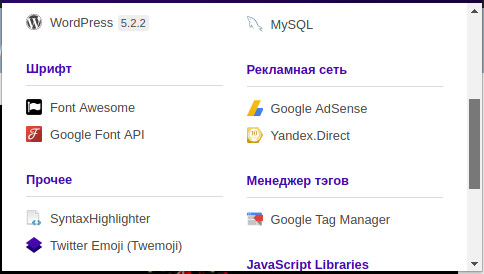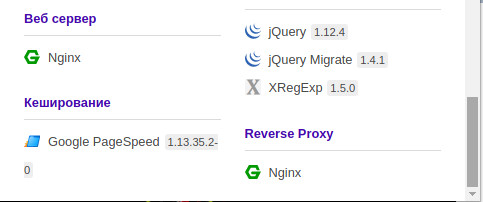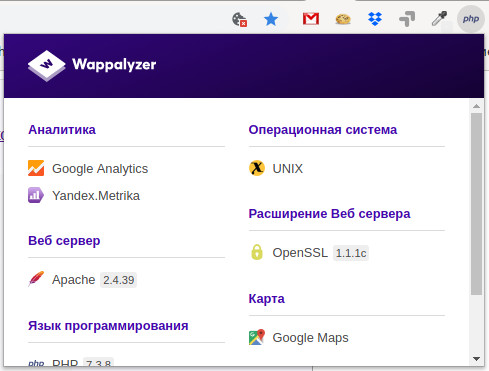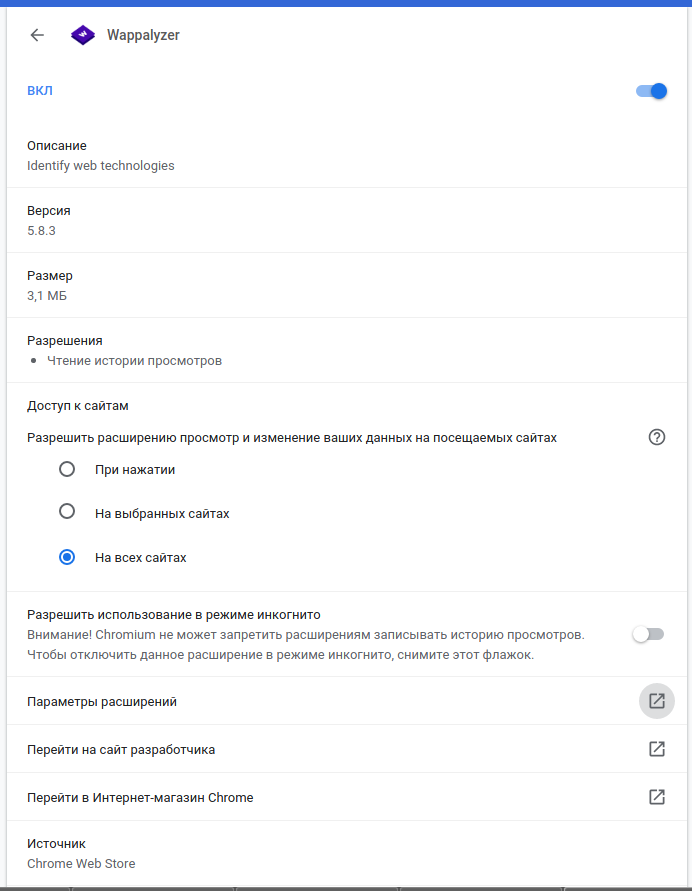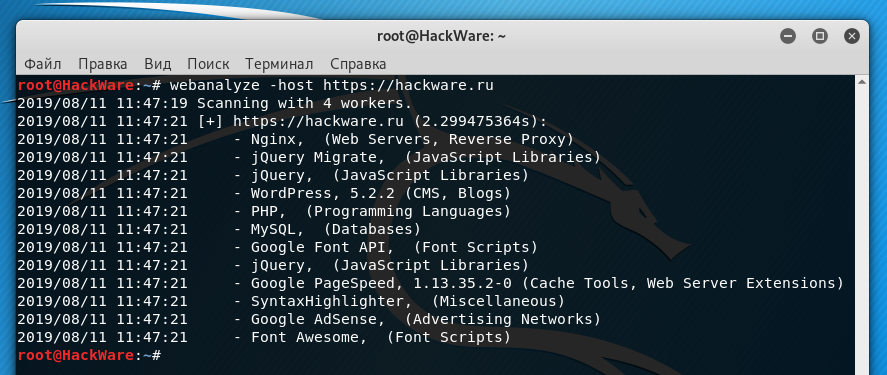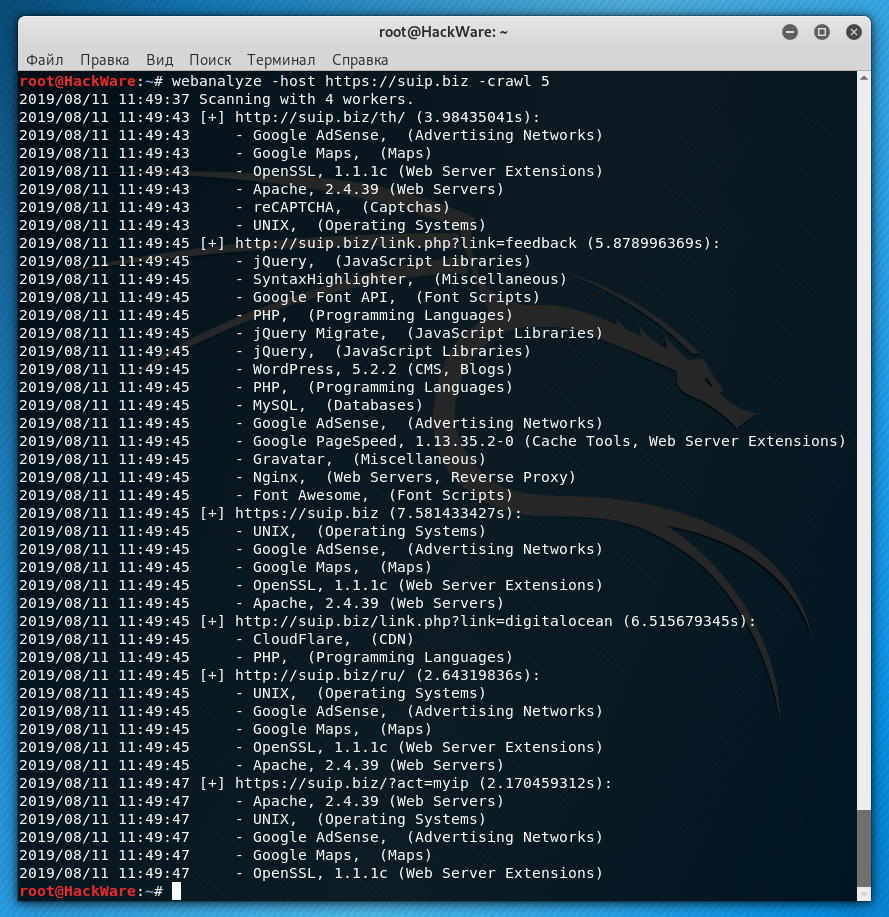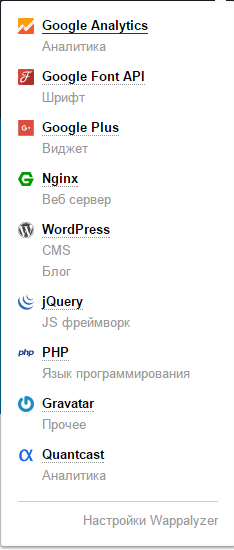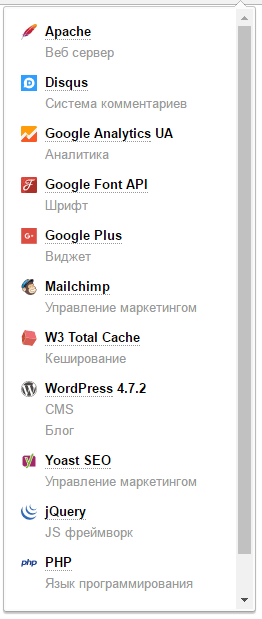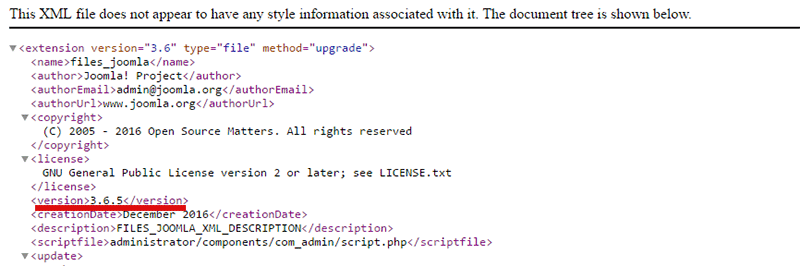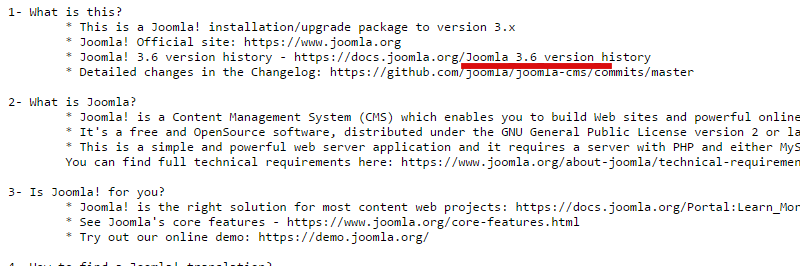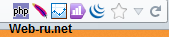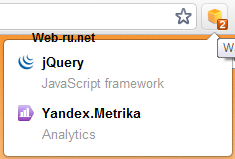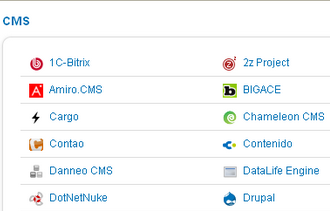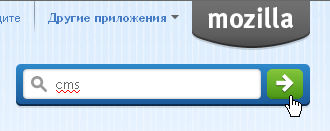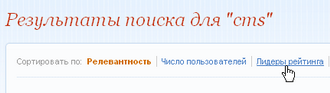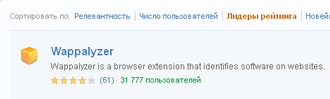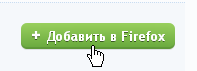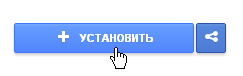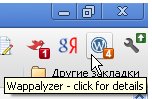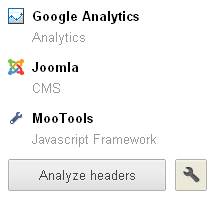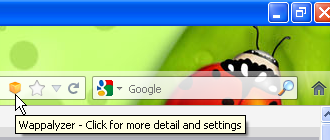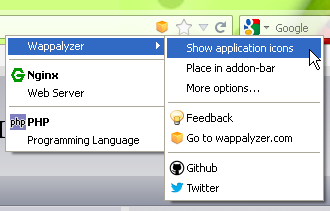Wappalyzer расширение что это
HackWare.ru
Этичный хакинг и тестирование на проникновение, информационная безопасность
Как узнать на чём работает сайт
Чтобы примерно представлять, как много технологий может быть задействовано в работе одной единственной страницы веб-сайта, посмотрите на этот список.
Как работают веб-сайты
В самой основе стоят серверы, на которых установлена операционная система В этой операционной системе установлен веб-сервер, а к этому веб-серверу подключены различные расширения для работы разных скриптов (например, PHP, Python, PERL, Ruby). Также к веб-серверу подключены и другие расширения: для безопасности (HTTPS, например), для ускорения загрузки, кэширования данных и т. д.
На веб-сервере в качестве программной основы сайта может быть установлена та или иная система управления контентом (CMS), какой-то из популярных движков форума, вики, блога, галереи фотографий, онлайн магазин, и т. д.
У этой программной основы сайта могут быть свои собственные расширения: SEO плагины, редакторы текста, плагины кэширования и прочее.
Программная платформа сайта может быть написана с использованием фреймворков JavaScript, библиотек JavaScript, графический расширений JavaScript и прочего.
Уже к готовому сайту могут быть подключены разнообразные сторонние сервисы: аналитики, метрики, системы комментирования, CDN, капчи, платёжные системы, рекламные сети, криптомайнеры, шрифты, карты, видео проигрыватели.
В общем, много всего бывает, и определить сразу всё просто заглянув в исходный код не всегда возможно.
Именно для решения этой проблемы — мгновенного определения всех задействованных на сайте технологий и создана специальное расширение для веб-браузеров wappalyzer.
Wappalyzer — это расширение браузера, которое раскрывает технологии, используемые на веб-сайтах. Оно определяет системы управления контентом, платформы eCommerce, веб-серверы, фреймворки JavaScript инструменты аналитики и многое другое. Все технологии перечислены по уже приведённой ссылке.
Wappalyzer для Firefox вы можете установить по ссылке: https://addons.mozilla.org/ru/firefox/addon/wappalyzer/
После установки Wappalyzer среди иконок расширений появится новое. Просто зайдите на сайт, который вас интересует, и кликните на иконку Wappalyzer.
Пример вывода для HackWare.ru:
Пример вывода для SuIP.biz:
Обратите внимание на настройки плагина:
Вполне возможно, что вы захотите отключить некоторые из них:
webanalyze — это Wappalyzer для командной строки
Расширение для веб-браузера очень удобно для обычных пользователей, но такая реализация не позволяет проверить большое количество сайтов за короткое время (что если нужно проверить 1000 или более сайтов?), к тому же, некоторым просто привычнее работать в командной строке.
Именно для таких случаев был создан инструмент webanalyze, который является по своей сути является программой Wappalyzer, портируемой на язык программирования Go.
Как установить webanalyze
Начните с установки компилятора и инструментов Go по данной статье (выберите ручную установку).
Затем выполните команды:
Как пользоваться webanalyze
Чтобы собрать информацию о технологиях, применяемых сайтом https://hackware.ru запустите команду:
Чтобы узнать информацию о технологиях сайта https://suip.biz, а также информацию о технологиях с 5 ссылок, найденных на указанной странице (-crawl 5):
Если вам нужно проверить много сайтов, то сохраните их в файл в формате: один сайт на одну строку. При запуске укажите программе этот файл с помощью опции -hosts:
По умолчанию результаты выводятся в стандартный вывод в удобном для восприятия человеком формате, но с помощью опции -output можно указать формат csv (данные разделены запятыми, такой файл можно открыть программой для работы с таблицами), либо можно указать json для вывода в формате JSON. Например:
Но данная команда также выведет результат в стандартный вывод, чтобы перенаправить вывод в файл используйте символ >, например:
Другие опции программы webanalyze вы найдёте здесь: https://kali.tools/?p=4804
Решение проблем
Ошибка «error initializing:open apps.json: no such file or directory»
При запуске вы можете получить сообщение об ошибке:
Для своей работы программа webanalyze использует файл базы данных apps.json от программы Wappalyzer. Показываемая ошибка означает, что данные файл отсутствует. Для его скачивания выполните команду:
webanalyze выводит меньше данных, чем wappalyzer
В своей работе wappalyzer для определения технологий выполняет JavaScript код и запросы, благодаря которым собираются дополнительные сведения. Поскольку в webanalyze на данный момент это не реализовано, то он выводит меньше информации — только ту, которая не требует выполнения кода JavaScript на сайте.
Wappalyzer, или Как заглянуть за кулисы и спрятать лишнее
Введение
Можно, конечно, воспользоваться специальными ресурсами либо нажать Crtl+U для просмотра исходного кода страницы, но в первом случае доступен минимум информации, зачастую неверной, а во втором исходный код страницы может составлять тысячи строк, некоторые современные визуальные редакторы генерируют тонны кода даже на самой простой, статичной странице. Разработчики же стараются все автоматизировать для сокращения временных затрат.
Wappalyzer существует как для Chrome, так и для Firefox, устанавливается так же, как и другие расширения. После чего, кликнув на иконке расширения, можно посмотреть информацию о веб-сервере, язык программирования, CMS, JavaScript-библиотек, социальные медиа, аналитика, и т. д.
На сайте разработчика https://wappalyzer.com/applications/ можно найти описание используемых приложений, а также насколько они распространены в сети.
Прячем лишнее
Как посмотреть версию Joomla
Как взломщики нашли необновлённые версии? Конечно, сейчас никто вручную не проверяет тысячи сайтов, для этого существуют специально написанные боты (роботы). Для увеличения скорости работы ботов можно проверять некоторые признаки.
Манифест joomla.xml
Файл содержит основные сведения об установке и обновлении CMS, посмотреть его можно, если открыть в браузере ссылку site/administrator/manifests/files/joomla.xml.
Joomla README.txt
Каждый раз при обновлении в файл записываются сведения об обновлении, файл не содержит точной версии движка, но некоторые подробности можно увидеть. На скриншоте видно, что используемая версия из ветки 3.6.Х
Если Вы по какой-то причине не обновляете свой сайт, удалите эти файлы.
Как определить CMS сайта, аналитики и др. технологии? Плагин Wappalyzer для браузера. Видеоурок
Плагин Wappalyzer для браузера
Находясь на каком-нибудь сайте, порой бывает интересно узнать, какие технологии (языки программирования, js-библиотеки) использованы на нём, а также определить на какой CMS (системе управления контентом) он построен.
Кроме того, помимо праздного интереса, это ещё и полезно — если вы, например, знаете, что на веб-ресурсе используется аналитик Яндекс.Метрика, то значит за вами «следят».
Как определить CMS сайта?
Самый прямолинейный способ — залезть в исходный код (CTL+U) и посмотреть упоминания об известных CMS. Например, если найдётся там (в разделе head) мета-тег вроде:
meta name = «generator» content = «WordPress 3.2.1»
то, скорей всего, данный проект создан на WordPress версии 3.2.1. Вообще, данный мета-тег используется на многих CMS, роль его как раз в том, чтобы «сказать» на каком движке создан проект.
Использование плагина Wappalyzer для браузера Chrome и Firefox
Это более простой и быстрый способ. Достаточно установить специальное расширение для браузеров Mozilla Firefox и Google Chrome (хотя сейчас Хромов много — и от Рамблера, и от Яндекса, и от Mail.ru…).
Плагин Wappalyzer определяет CMS сайта, показывает, какие веб-аналитики использованы, какие JavaScript-библиотеки подключены, а также (в версии для Firefox’а) — вид сервера, тип операционной системы и языков серверного программирования. Дополнительно он отображает наличие Flash-видео, наличие видео c Youtube, Vimeo и прочих видео-хостингов; систему комментирования (например, Disqus — если есть) и много чего ещё — полный список на сайте разработчиков.
Для Firefox действие плагина выглядит так:
Здесь это расширение определило использование языка программирования PHP, тип сервера — Apache, наличие двух аналитиков — Google Analytics и Яндек Метрики, а также использование JavaScript-библиотеки jQuery.
Плагин не определил CMS сайта (потому что анализируемый проект её не использует). Также не распознал тип операционной системы сервера. Кроме того, частая ошибка этого дополнения — он показывает наличие Google Analytics в том случае, если установлен код AdSense, хотя самой Гугл-аналитики нет. В остальном же он всё отобразил верно.
Для Google Chrome (для того же сайта):
Плагин Wappalyzer — Chrome
Традиционно, для Chrome показывается более скудная информация — удалось определить лишь использование jQuery и Яндекс Метрики.
В общем, посмотрите видео по этому плагину (что-то в последнее время всё фонит, будем разбираться).
Видеоурок — установка и использование Wappalyzer’а в Chrome и Firefox:
Ну это на случай углубленного анализа сайтов своих коллег или конкурентов, это для профессионалов, большинство такая информация не интересует или не совсем понятна. Но тем не менее статья мне понравилась, узнал много нового.
Хорошо бы определить все плагины которые установлены на движке
Как узнать cms сайта? Wappalyzer нам поможет
Иконки для cms на сайте разработчика расширения Wappalyzer
Как узнать cms сайта? Вчера передо мной встал этот вопрос. Естественно пришлось искать на него ответ. Все оказалось очень просто. Нашлось расширение для браузеров Wappalyzer, которое это делает с легкостью. Есть версии Wappalyzer для двух самых популярных браузеров, для Mozilla Firefox и для Google Chrome. Сразу надо заметить, что использовать расширение Wappalyzer есть смысл только тогда, когда задача узнать cms сайта встает перед вами достаточно регулярно. Если же это одноразовая задача, и в следующий раз вам захочется узнать cms сайта через год, то подойдет любой сервис определения движка интересующего вас интернет ресурса, например этот
Пару слов о том, как я нашел Wappalyzer
Зашел на страницу дополнений для браузера Mozilla Firefox. В поисковой строке набрал «cms».
Когда выскочили результаты поиска, выбрал в меню Лидеры рейтинга.
На первом месте и оказался Wappalyzer. Узнать cms сайта с его помощью захотели почти 32 тысячи пользователей. Вольемся в их дружные ряды.
Как установить Wappalyzer
Для этого жмем зеленую кнопку «Добавить в Firefox»
и ждем, пока установится, все просто. А если нажмем на Wappalyzer, то там найдем ссылку на версию расширения для Google Chrome.
Открываем эту ссылку в браузере гугл хром и жмем, теперь уже на синюю кнопку «установить».
Как пользоваться расширением Wappalyzer для того, чтобы узнать cms сайта
Сначала о гугл хром. После установки в правом верхнем углу, там, где отображаются все расширения, которые у вас установлены, появляется новая иконка с изображением движка.
В данном случае мы видим стандартный значок вордпресса. Это означает, что тот site, который был открыт у меня в браузере, когда я делал снимок с экрана, работал на WordPress.
Если изображение вам ничего не говорит, то узнать cms сайта можно кликнув на иконке расширения. Откроется маленькое окошечко с интересующей вас информацией. На рисунке вы видите, как отображается информация о движке joomla.
Как вы понимаете, расширение Wappalyzer использует большое количество разнообразных иконок. Полный их каталог можете посмотреть у разработчика расширения.
Теперь о файерфоксе. После установки у нас также появится иконка расширения Wappalyzer, правда другого вида и в другом месте. Выглядит она как желтый кубик и находится в правой части адресной строки браузера.
Чтобы узнать cms сайта, нужно кликнуть на кубике. На скриншоте видно, как отобразилась информация о движке WordPress.
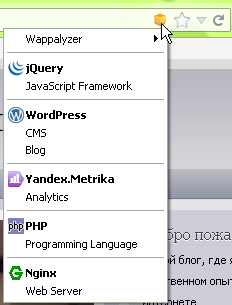
А можно сделать так, чтобы не надо было все время кликать на желтом кубике. Иконки с данными, в том числе и с движком будут отображаться вместо желтого кубика, как вы видите на скриншоте.
Для этого, нажав на кубик, выбираем пункт меню Wappalyzer и далее жмем на Show application icons.
Все достаточно просто. Теперь, для того, чтобы узнать cms сайта, достаточно просто посмотреть на иконку.
P.S. В браузере Mozilla Firefox, на одном из моих блогов, Wappalyzer почему-то не смог определить cms. Так что, имейте это ввиду.
Надеюсь, мне удалось ответить на ваш вопрос как узнать cms сайта.
Почему wordpress был выбран мною в качестве cms для создания сайтов, читайте в статье Почему wordpress?
Wappalyzer для Chrome 5.4.18

Расширение добавляет множество значков в адресную строку Firefox, каждый из которых представляет популярный веб-компонент (jQuery, PHP и т. Д.). Также имеется независимая иконка Wappalyzer, и при щелчке по ней отображается полный список, иногда с номерами версий.
Если вы думаете, что это означает, что Wappalyzer должен отправить результаты своего обнаружения обратно разработчику, то вы правы. Это делается анонимно, поэтому не создает какого-либо существенного риска для конфиденциальности, и если вы все еще недовольны, его легко отключить (щелкните значок, выберите «Настройки», снимите флажок «Анонимно отправлять отчеты»).
| Название | Wappalyzer для Chrome |
|---|---|
| Версия | 5.4.18 |
| Разработчик | Wappalyzer |
| Домашняя страница продукта | Wappalyzer для Chrome |
| Лицензия | Бесплатно (Freeware) |
| Загрузки прошлой недели | 7 |
| Все время загрузки | 516 |
| Имя файла | gppongmhjkpfnbhagpmjfkannfbllamg |
| Размер файла | 102.4K |
| Поддержка ОС | Win 7/8 / 8.1 / Vista / XP |
| Категория | интернет |
Похожие программы
Wappalyzer для Firefox 5.7.4
Небольшое расширение для Firefox, которое позволяет вам находить технологии, используемые на различных веб-сайтах.